



Deze les is gemaakt met PSPX2
Maar is goed te maken met andere versies .
Algemene voorbereidingen :
Installeer eerst je filters voor je PSP opent !!
Lettertype : opslaan in je fontfolder (of lettertype map) in PSP
Maskers : opslaan in je maskerfolder in PSP, tenzij anders vermeld
Textuur : opslaan in je textuurfolder in PSP
Open je tubes in PSP
*Herken je een tube van jezelf, contacteer me dan even, zodat ik je naam kan
vermelden of – indien je wenst – de tube kan verwijderen.
Filters HERE
Materiaal HERE
Benodigdheden :
Tubes :
1/ woman_219_tubed_by_thafs
2/ 637 - woman2 - LB TUBES
3/ friem-divers 28 - 20 januari 2011
Mask :
1/ maske231 – openen in Psp
Filters :
1/ MuRa Meister - Copies
2/ Screenworks – Graph paper
---------------------------------------
Werkwijze
We gaan beginnen – Veel plezier!
Denk eraan om je werk regelmatig op te slaan
Kleuren :
Voorgrond : #5e0617
Achtergrond : #000000
Verloop : Lineair : 45 – 5, vinkje bij omkeren
1
Open een nieuwe afbeelding – 800x650 pix – transparant
Selectie – alles selecteren
2
Open tube : woman_219_tubed_by_thafs
Bewerken – kopiëren
Bewerken – plakken in selectie
Selectie opheffen
3
Effecten – afbeeldingseffecten – naadloze herhaling - standaard
4
Aanpassen – vervagen – bewegingsvervaging : Hoek 325 – Kracht 100
5
Lagen – nieuwe rasterlaag
Vul met voorgrond
Lagen – schikken – achteraan
Lagen – zichtbare lagen samenvoegen
6
Lagen – nieuwe rasterlaag
Vul met achtergrond
Lagen schikken - achteraan
7
Activeer bovenste laag
Lagen – nieuwe maskerlaag – uit afbeelding
Zoek je masker : maske231
* luminantie van bron, maskergegevens omkeren
Effecten – randeffecten - accentueren
Lagen – groep samenvoegen
8
Selecteer de vlakken van het masker – zie print screen
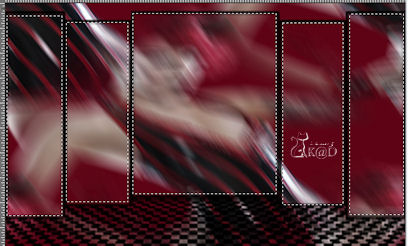
Lagen – nieuwe rasterlaag
Open tube : friem-divers 28 - 20 januari 2011
Bewerken – kopiëren
Bewerken – plakken in selectie
Selectie opheffen
9
Venster (op bovenbalk, naast selecties) – Dupliceren
We gaan even op deze verder
Open tube : woman_219_tubed_by_thafs
Bewerken – kopiëren
Bewerken – plakken als nieuwe laag
Afbeelding – spiegelen
Afbeelding – formaat wijzigen : 85%, alle lagen NIET aangevinkt
Zet rechts – zie voorbeeld
10
Afbeelding – randen toevoegen
1 pix zwart
Afbeelding – formaat wijzigen : 25%, alle lagen!
Bewerken – kopiëren
Minimaliseer deze afbeelding
11
We keren terug naar onze eerste afbeelding
Bewerken – plakken als nieuwe laag
Afbeelding spiegelen
12
Effecten – afbeeldingseffecten – verschuiving :
H : -280 – V: -65 – Transparant
==> als je geen negatieve getallen kan invullen, zet
Je tube dan op de juiste plaats, vlgs het voorbeeld
13
Effecten – MuRa Meister – Copies – zie print screen
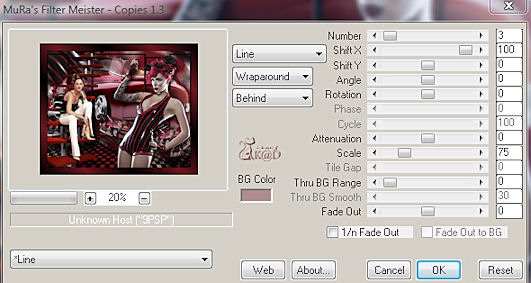
14
Druk D op je toetsenbord
Rek je afbeelding langs beide zijden uit, over de gehele breedte.
Effecten – vervormingseffecten – golf – zie print screen
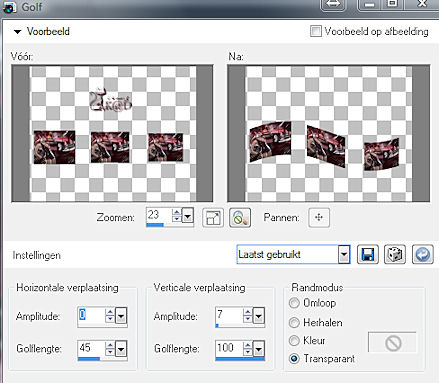
15
Effecten – afbeeldingseffecten – verschuiving :
H : 0 – V: -45 – Transparant
==> als je geen negatieve getallen kan invullen, zet
Je tube dan op de juiste plaats, vlgs het voorbeeld
14
Effecten – 3D-effecten – slagschaduw : V35 – H22 – 55 – 26
15
Open tube : 637 - woman2 - LB TUBES
Bewerken – kopiëren
Bewerken – plakken als nieuwe laag
Afbeelding – formaat wijzigen : 85%, alle lagen NIET aangevinkt
Zet links – zie voorbeeld
16
Druk D op je toetsenbord
Rek je afbeelding uit naar boven, tot tegen de rand
Effecten – 3D-effecten – slagschaduw : V35 – H22 – 55 – 26
17
Afbeelding – randen toevoegen :
1 pix zwart
35 pix wit
18
Selecteer je witte rand met toverstaf – anti_alias – binnen
Vul met verloop
19
Effecten – Screenworks – Graph paper
20
Selectie – omkeren
Effecten – 3D-effecten – afschuining buiten – zie print screen
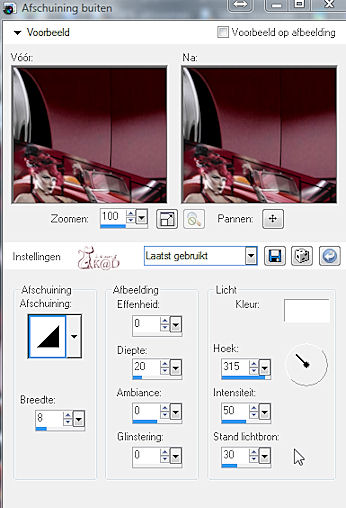
Selecties - opheffen
21
Open tube : woman_219_tubed_by_thafs
Bewerken – kopiëren
Bewerken – plakken als nieuwe laag
Afbeelding - spiegelen
Afbeelding – formaat wijzigen : 85%, alle lagen NIET aangevinkt
Zet rechts – zie voorbeeld
Effecten – 3D-effecten – slagschaduw : V10 – H8 – 65 – 20
22
Lagen – nieuwe rasterlaag
Plaats je naam en/of watermerk
23
Afbeelding – randen toevoegen – 1 pix zwart
24
Afbeelding – formaat wijzigen – 620 pix
25
Aanpassen – scherpte – onscherp masker : 1 – 64 – 4
26
Opslaan als .jpg
Je afbeelding is klaar
Ik hoop dat jullie het een leuke les vonden
Groetjes
K@rin
03-05-2011



